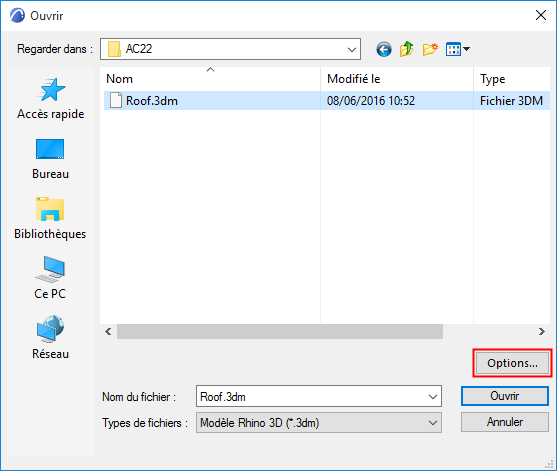
Importer fichier Rhino 3DM comme Objet
1.Utilisez cette commande pour importer un fichier Rhino comme un seul Objet ARCHICAD :
Fichier > Bibliothèques et Objets > Importer fichier Rhino 3DM comme Objet
2.Cliquez sur Options pour ouvrir le dialogue Options d'ouverture Rhino :
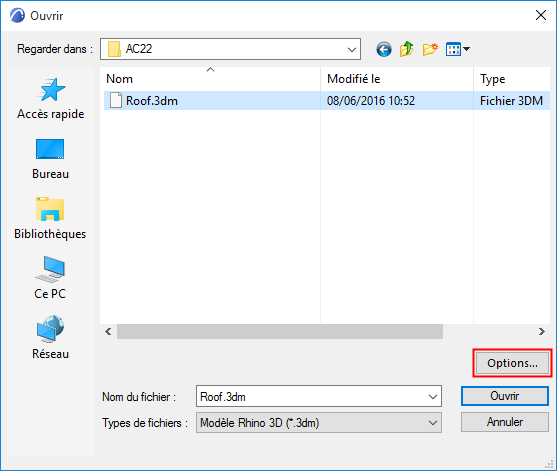
3.Définissez vos préférences pour la Segmentation et les Eléments masqués :
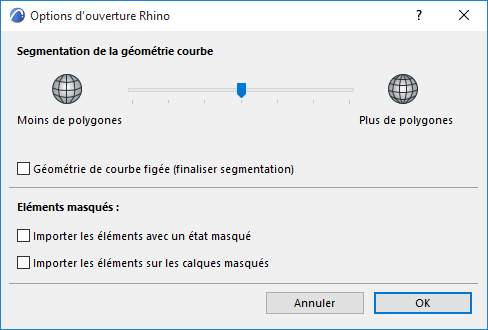
•Segmentation de la géométrie courbe
Utilisez la réglette pour ajuster la segmentation des surfaces courbes importées de Rhino.
Remarques :
–La réglette de segmentation affecte seulement les géométries courbes.
–Si vous augmentez la segmentation (c'est-à-dire que vous créez des surfaces plus lisses avec un nombre de polygones plus grand), n'oubliez pas que ceci affecte la taille du fichier et la performance de l'ordinateur
•Géométrie courbe figée
–Vous pouvez également cochez la case Géométrie courbe figée pour finaliser la segmentation avant l'importation. Le résultat :
-Vous ne pourrez plus ajuster la segmentation une fois que le modèle a été importé dans ARCHICAD
-En revanche, l'attraction à l'élément devient disponible
-En général, la navigation dans le modèle est plus rapide si cette option est marquée
•Eléments masqués
Utilisez ces contrôles pour définir la manière d'interpréter les éléments "masqués" de Rhino.
Dans Rhino (contrairement à ARCHICAD), il est possible de masquer un élément individuel, que son calque soit visible ou non. Par défaut, ces éléments masqués NE SONT PAS importés dans ARCHICAD.
Pour les importer, cochez la case Importer éléments masqués.
4.Cliquez sur OK.
5.Une alerte vous avertit que l'importation a réussi :
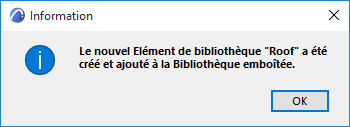
6.Utilisez l'outil Objet pour le placer dans le projet.
Options Objet Rhino dans ARCHICAD
Le fichier Rhino placé comme un seul Objet dans ARCHICAD est conservé dans la Bibliothèque emboîtée d'ARCHICAD.
Utilisez le volet Options Objets Rhino importés du dialogue de paramétrage des objets pour définir leur apparence.
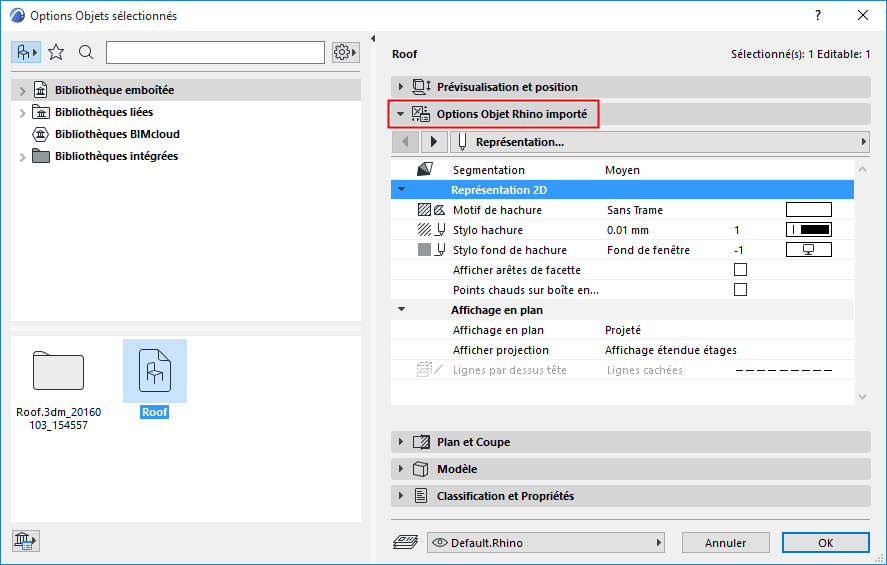
Observez les paramètres suivants, spécifiques à Rhino :
Segmentation
Ce contrôle est disponible pour les objets importés de Rhino, à condition de ne pas avoir coché la case Géométrie courbe figée à l'importation.
Utilisez la liste déroulante Segmentation pour ajuster le lissage de l'objet courbe sélectionné. Tenez compte du fait qu'un nombre de polygones élevé peut affecter la taille du fichier et la performance de votre ordinateur.
Représentation 2D
•Afficher arêtes des faces : Affichez-les si vous souhaitez voir les arêtes de surface internes en 2D.
•Points chauds sur boîte englobante : Activez cette option si vous voulez voir des points chauds supplémentaires sur la boîte englobante de l'objet en 2D. Ceci peut être utile, par exemple, pour la cotation d'un objet orthogonal tel qu'un mur-rideau.